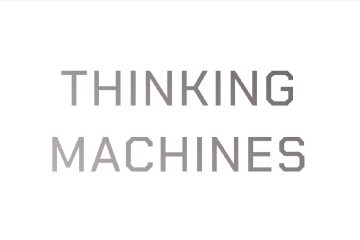Cómo compartir un diseño con tu equipo en Canva
Cuando trabajas en Canva, puedes crear un equipo de miembros para trabajar en proyectos relacionados para potenciar la colaboración y mejorar la finalización del proyecto. Puedes compartir tu diseño con los miembros de tu equipo y dejarles compartir sus comentarios sobre el progreso que has logrado.
Compartir diseños en Canva no es complicado ya que solo toma unos minutos. Este artículo ofrecerá pasos para compartir con su equipo y crear un entorno colaborativo que produzca resultados.
Compartir el diseño de Canva con un equipo como plantilla
Compartir su diseño de Canva como plantilla con todos los miembros de tu equipo son ventajosos ya que todos obtienen la misma versión. Sin embargo, todos los cambios individuales que realizan en la plantilla se guardan localmente y no afectan el diseño original de la cuenta. A continuación se explica cómo compartir un diseño como plantilla en Canva.
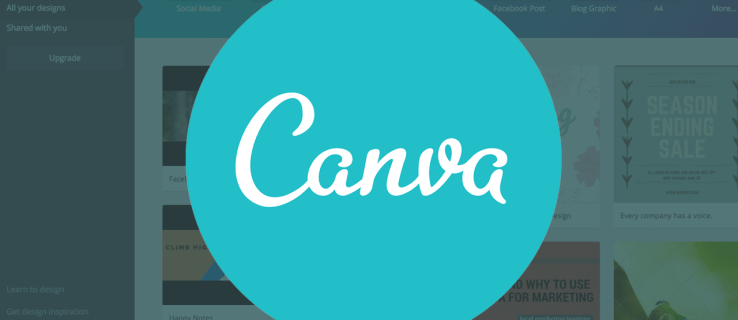 Abre tu diseño en Canva.
Abre tu diseño en Canva.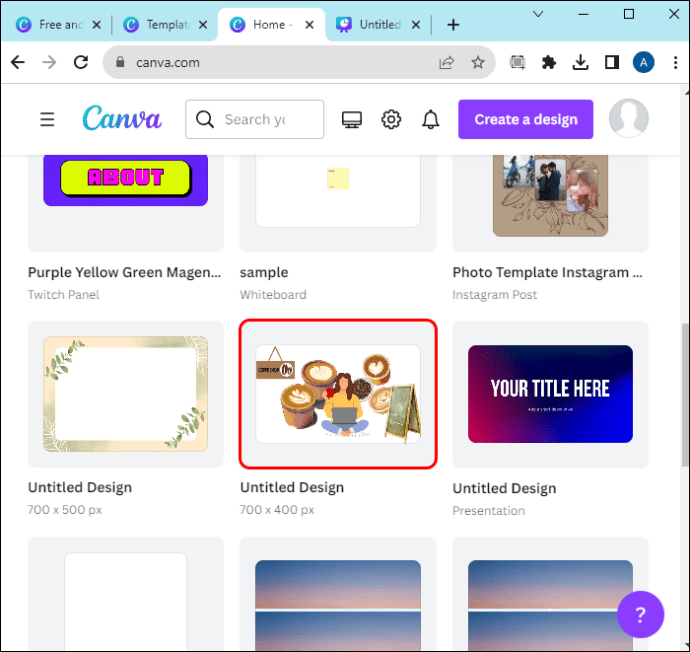 Vuelva a verificar su diseño para evaluar si cumple con sus requisitos. Haga clic en el botón”Compartir”ubicado en la barra de menú principal encima del editor.
Vuelva a verificar su diseño para evaluar si cumple con sus requisitos. Haga clic en el botón”Compartir”ubicado en la barra de menú principal encima del editor.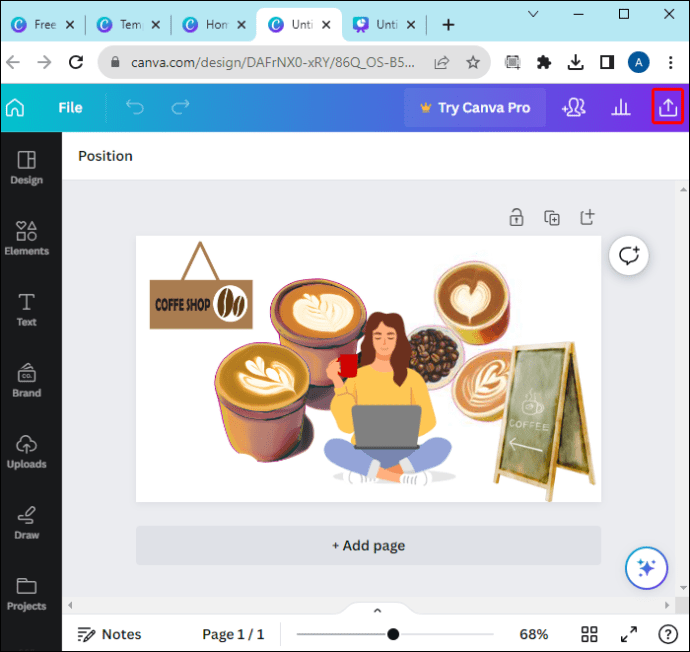 Especifique cómo desea compartir el diseño con su equipo (enlace para ver solo, enlace para compartir para ver y enlace de plantilla). Haga clic en”Enlace de plantilla”.
Especifique cómo desea compartir el diseño con su equipo (enlace para ver solo, enlace para compartir para ver y enlace de plantilla). Haga clic en”Enlace de plantilla”.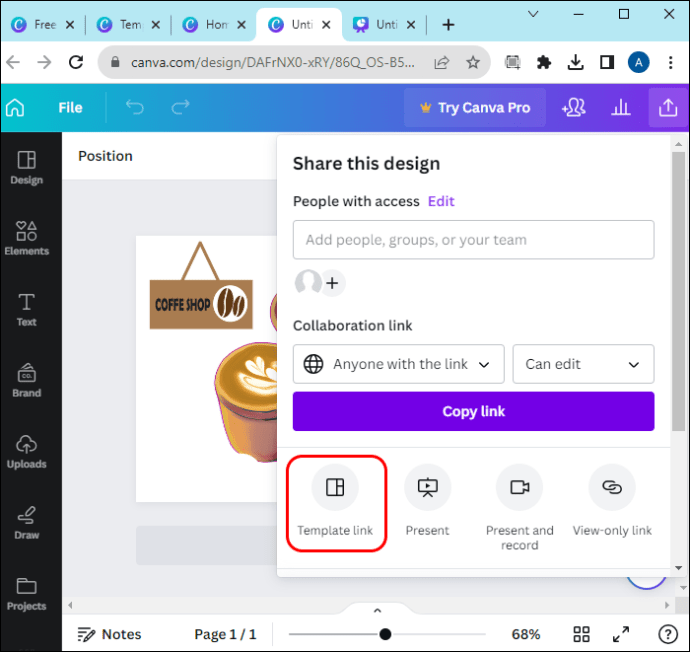
Hay tres opciones diferentes sobre cómo puedes compartir tu diseño de Canva. Existe el enlace de solo lectura, el enlace de plantilla y el enlace para compartir para ver. ¡Echemos un vistazo!
Enlace de solo visualización: el destinatario solo verá una vista previa de la presentación de diapositivas del diseño. Esto solo se aplica cuando deseas mostrar un prototipo de parte de tu proyecto de diseño en Canva.Compartir enlace para verlo: permite al destinatario ver tu proyecto como una película y no puede realizar ninguna edición. it.Enlace de plantilla: esta opción permite a los miembros de su equipo editar las páginas de plantilla según lo que les convenga sin cambiar el diseño por su parte.
Se notificará a los miembros del equipo que usted compartió el diseño. como plantilla. Simplemente harán clic en”Usar plantilla”para abrir la plantilla y realizar los cambios que prefieran.
Compartir diseño de Canva para colaborar
Hay casos en los que desea colaborar con otros miembros del equipo. mientras trabajas en un proyecto determinado. Cuando eliges colaborar con otros miembros del equipo, todos los cambios que realiza cada miembro del equipo se ven en tiempo real.
Existen diferentes técnicas para compartir que puedes utilizar para conseguirlo. Hecho. Incluyen:
Compartir a través de un enlace
Compartir tu diseño de Canva con un equipo a través de un enlace es el mejor método para compartir el proyecto a través de un mensaje directo o texto. Este método permite compartes el proyecto usando el botón Copiar enlace del menú principal.
Para compartir un diseño de Canva a través de un enlace,
Abre el diseño que deseas compartir en Canva.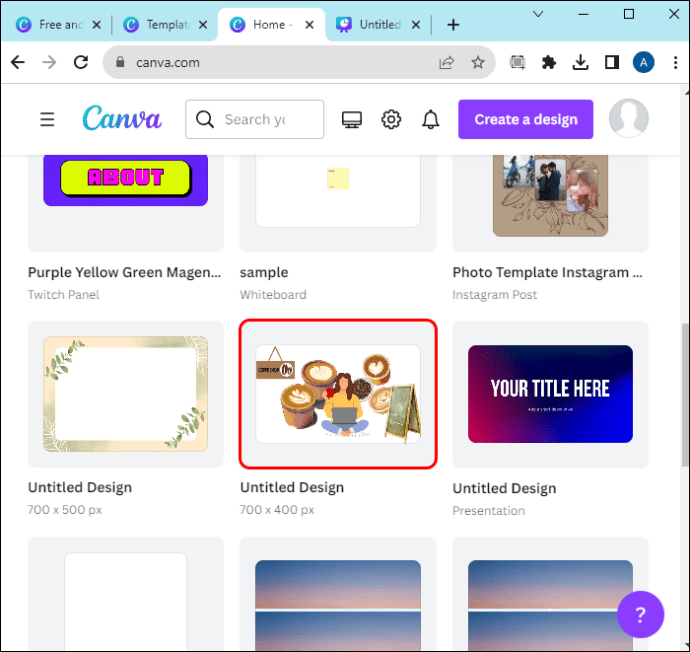 En la barra de menú ubicada encima del editor, haga clic en”Compartir”.
En la barra de menú ubicada encima del editor, haga clic en”Compartir”.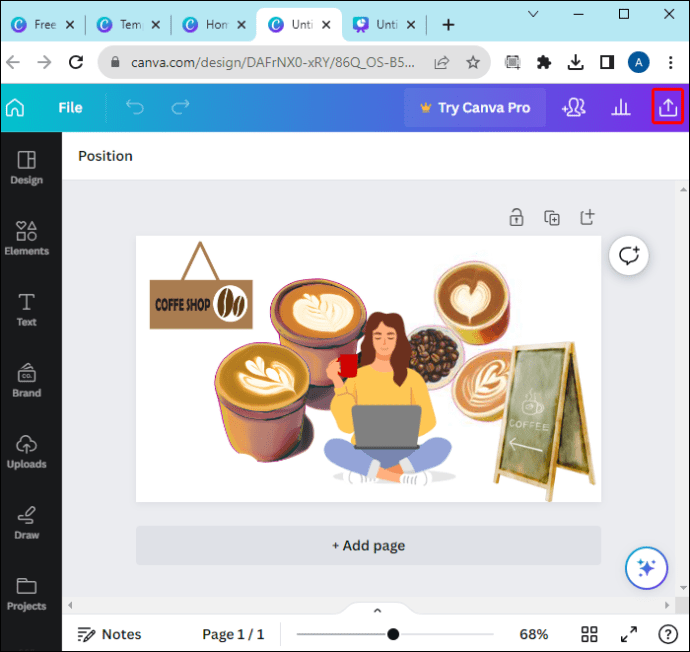 Elija los miembros del equipo con los que desea compartir el diseño.
Elija los miembros del equipo con los que desea compartir el diseño.
Elija el permiso que desea otorgar a los miembros de su equipo, como comentar, editar, compartir o ver.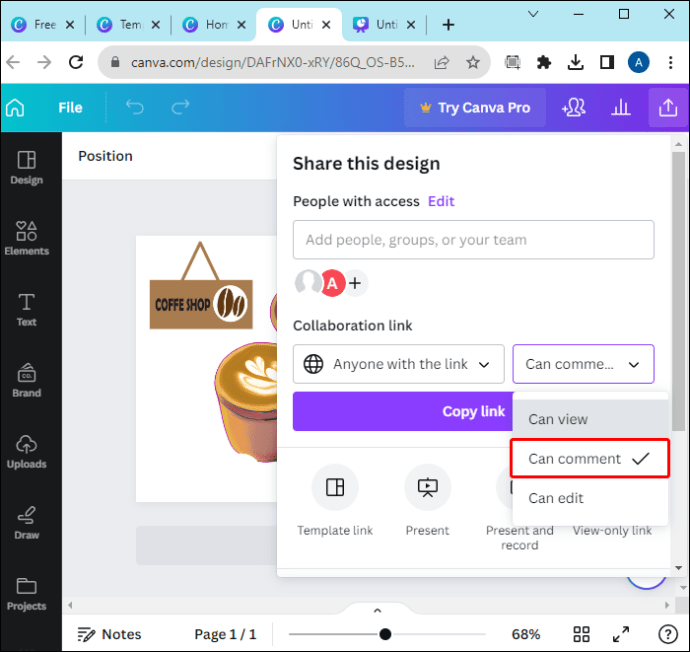 Haga clic en “Copiar enlace”.
Haga clic en “Copiar enlace”.
Hay varios parámetros que puede utilizar para compartir el enlace:
Solo tú puedes acceder: esta opción solo te permite acceder al proyecto.Cualquier persona con el enlace: esta opción funciona cuando quieres enviar el enlace a cualquier persona que necesite acceder al proyecto. También se puede utilizar para mostrar tu proyecto Canva a personas en las redes sociales o cualquier otra plataforma. Además, puedes usarlo cuando quieras enviar el proyecto a alguien fuera de tu equipo para que lo edite.Solo el equipo”Tus nombres”: esto limita el acceso solo a las personas que están en tu equipo. significa que cuando el enlace se comparte con alguien fuera de su equipo, no puede acceder al proyecto a menos que se le conceda acceso.
Cuando desee compartir el enlace con los miembros de su equipo, asegúrese de actualizar el acceso antes de copiar el enlace.
Compartir por correo electrónico
Puedes compartir tu diseño de Canva con los miembros de tu equipo por correo electrónico. Consulta los pasos a continuación para compartir tu diseño de Canva por correo electrónico.
Abre el diseño que deseas compartir en Canva.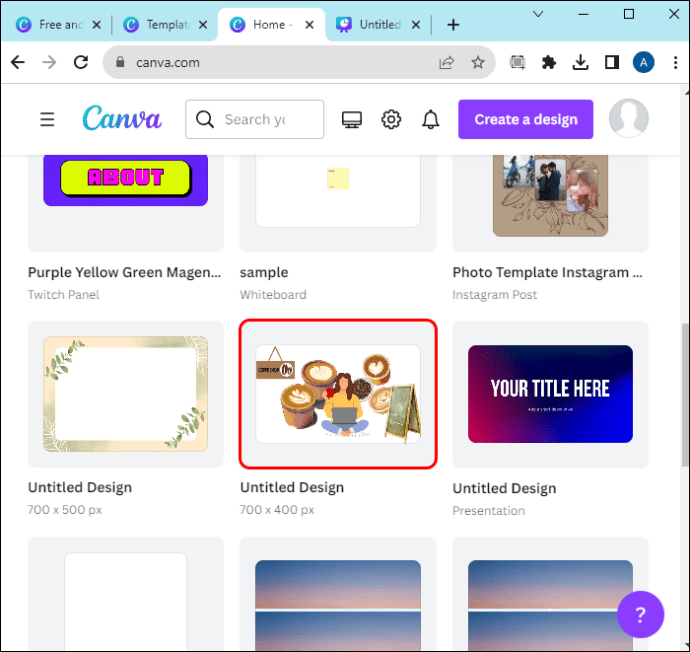 Haga clic en”Compartir”en la barra de menú.
Haga clic en”Compartir”en la barra de menú.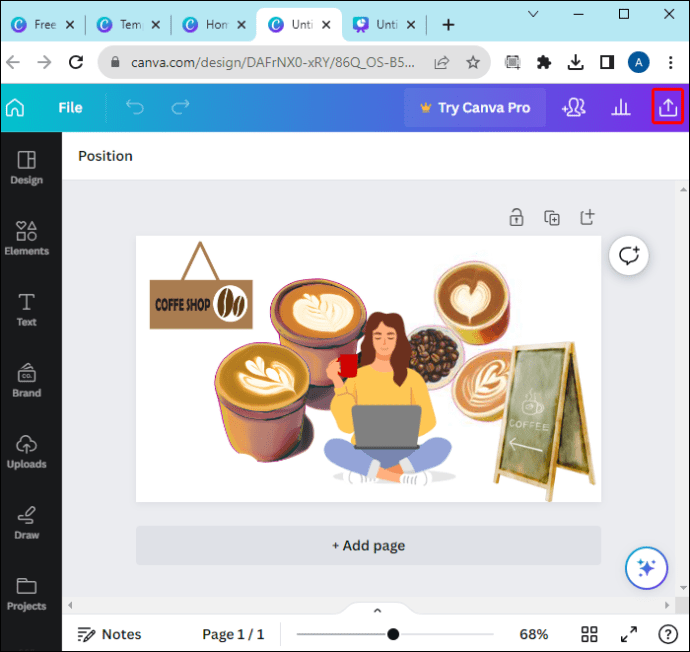 Ingrese las direcciones de correo electrónico de los miembros del equipo con quienes desea compartir el diseño.
Ingrese las direcciones de correo electrónico de los miembros del equipo con quienes desea compartir el diseño.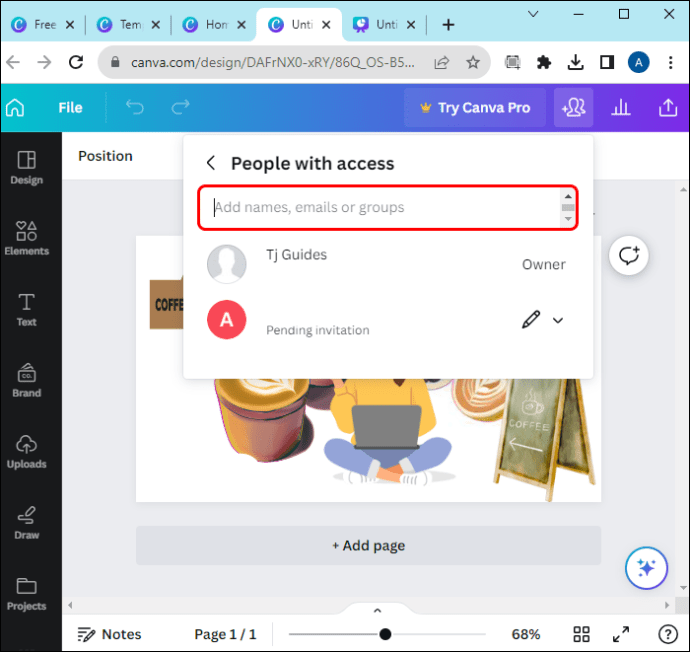 Seleccione los permisos (editar, comentar , o ver) en el menú desplegable según sus requisitos.
Seleccione los permisos (editar, comentar , o ver) en el menú desplegable según sus requisitos.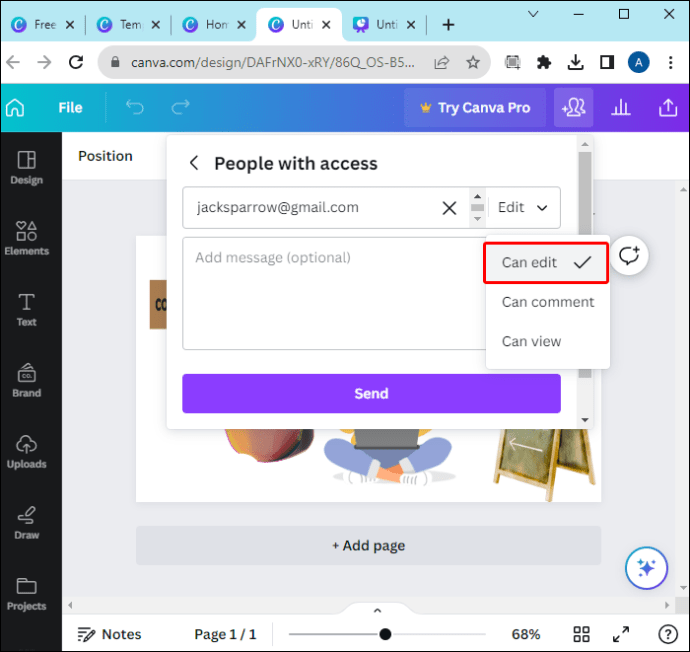 Haga clic en el botón”Enviar”.
Haga clic en el botón”Enviar”.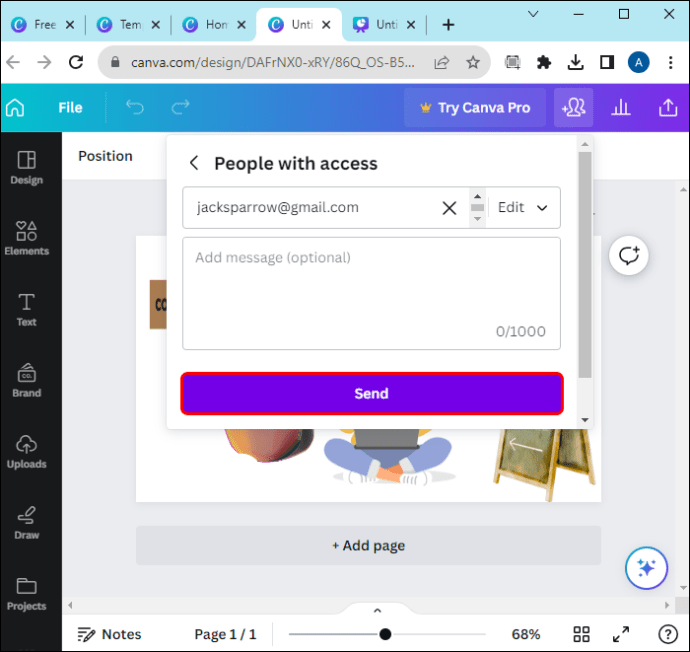
Compartir una carpeta
Aunque esta opción es diferente del resto, es más confiable para fines de productividad. Puedes decidir compartir tu diseño con un equipo en un formato de carpeta para asegurarte de que cada elemento que cada miembro del equipo necesita esté en un solo lugar.
Para hacer esto,
abre tu diseño de Canva.
Haga clic en”Proyectos”en la página de inicio.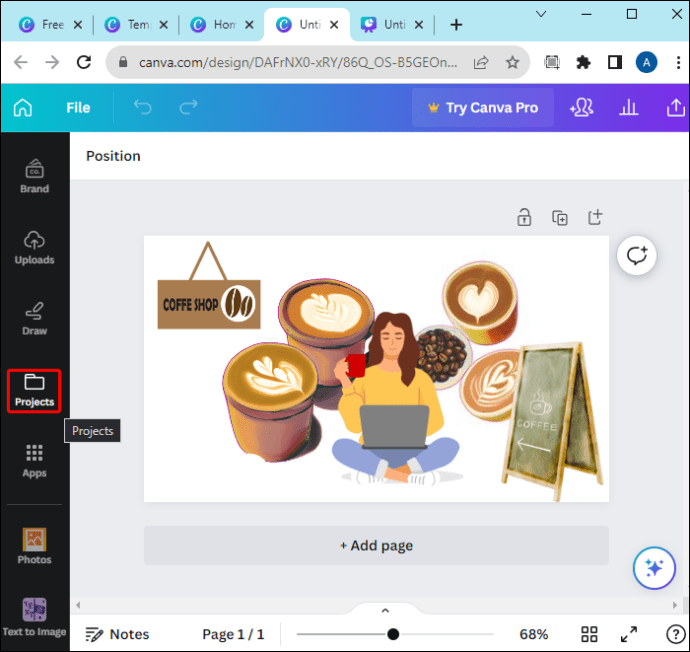 Seleccione el botón”Carpetas”para abrir una nueva ventana.
Seleccione el botón”Carpetas”para abrir una nueva ventana.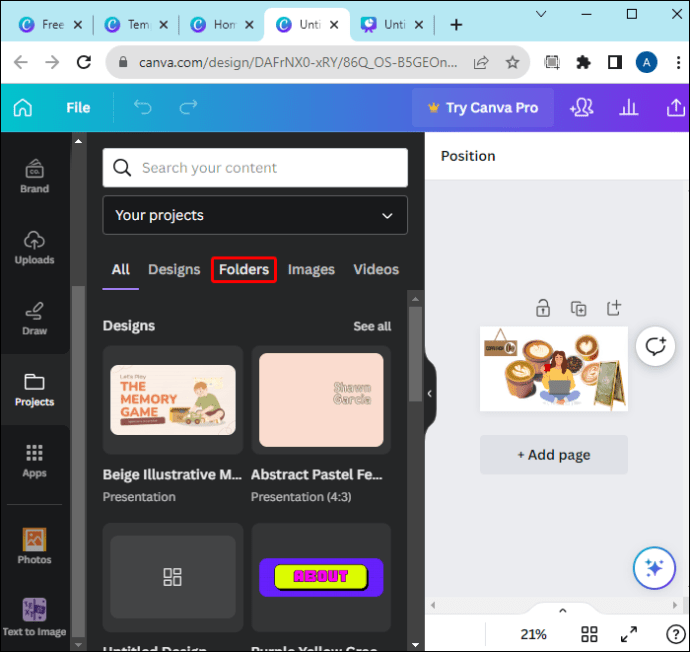 Coloque el cursor sobre la carpeta que desea compartir y haga clic en”Más”.
Coloque el cursor sobre la carpeta que desea compartir y haga clic en”Más”.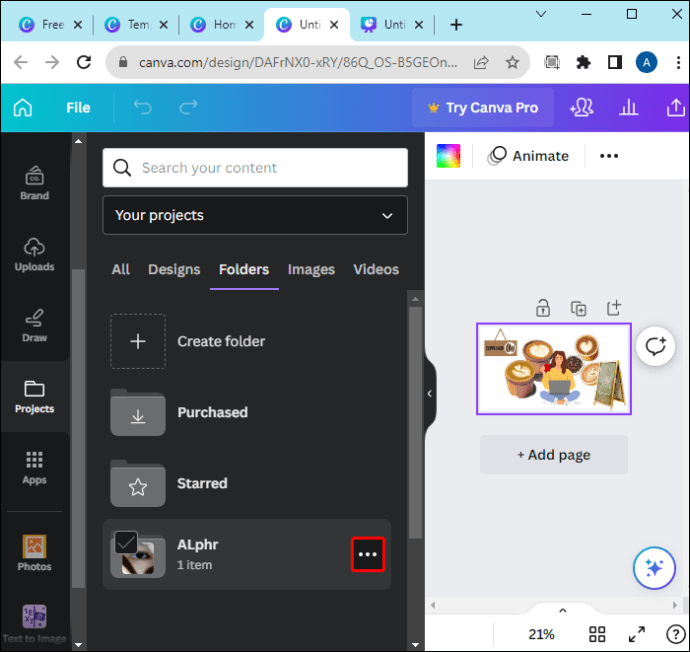 Toca”Compartir”.
Toca”Compartir”. Haga clic en el ícono del ojo cortado ubicado junto al nombre del equipo
Haga clic en el ícono del ojo cortado ubicado junto al nombre del equipo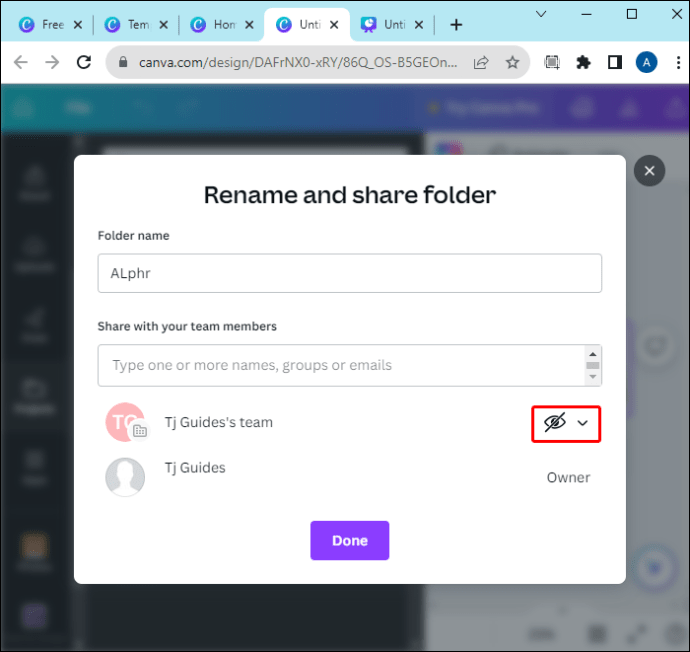 En el menú desplegable, elija el permiso que desea otorgar a los miembros de su equipo
En el menú desplegable, elija el permiso que desea otorgar a los miembros de su equipo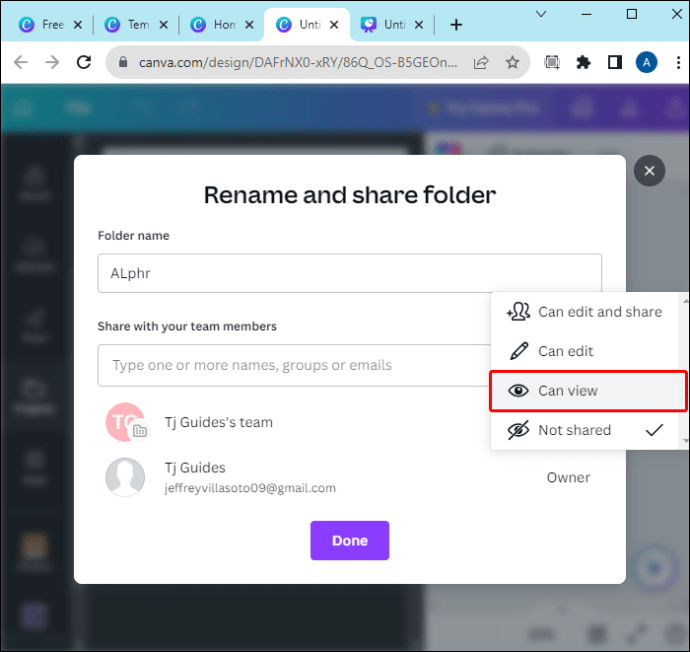 Ingrese los nombres de los miembros de su equipo y luego haga clic en “Compartir carpeta”.
Ingrese los nombres de los miembros de su equipo y luego haga clic en “Compartir carpeta”.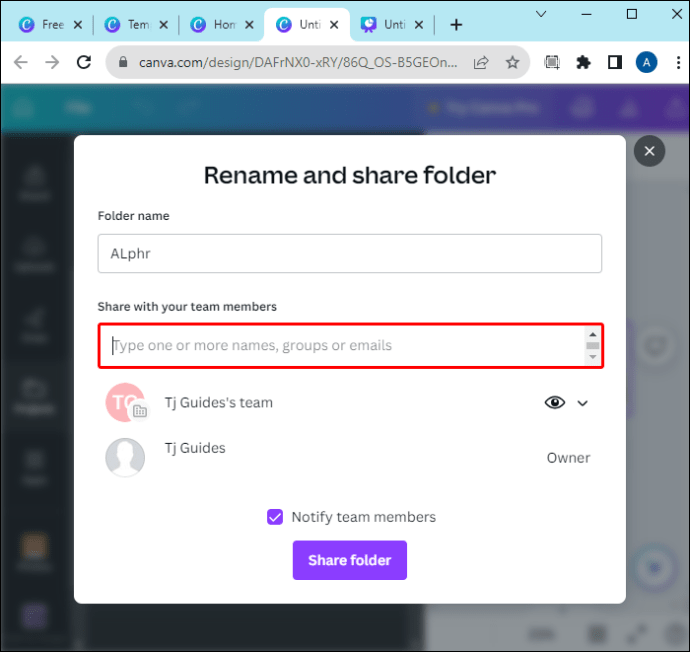
Para crear una nueva carpeta,
En la página de inicio de Canva, haga clic en “Proyectos.”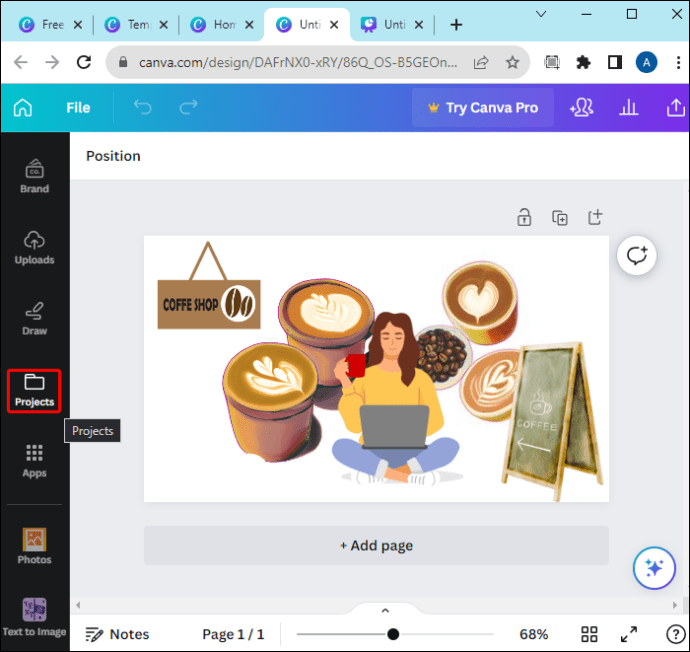 Haga clic en “Carpeta”y luego en “Agregar nueva”.
Haga clic en “Carpeta”y luego en “Agregar nueva”.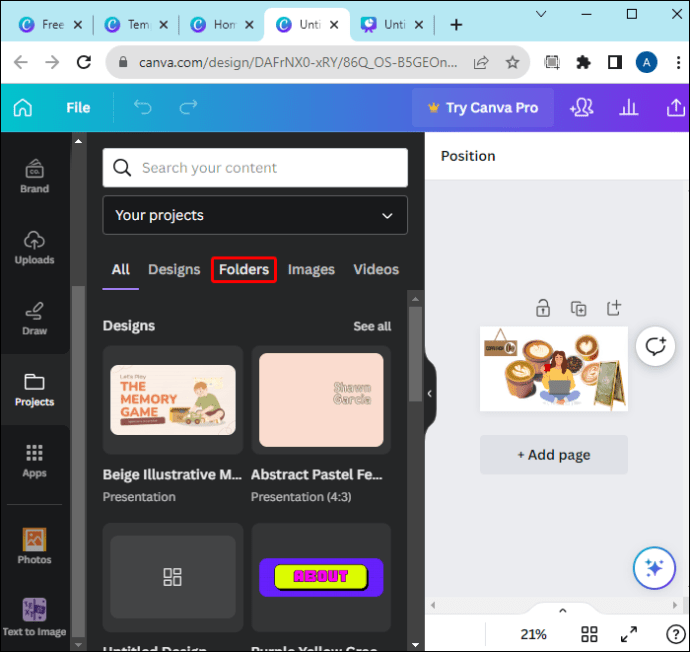 Cambie el nombre de la carpeta en el menú emergente proporcionado.
Cambie el nombre de la carpeta en el menú emergente proporcionado. 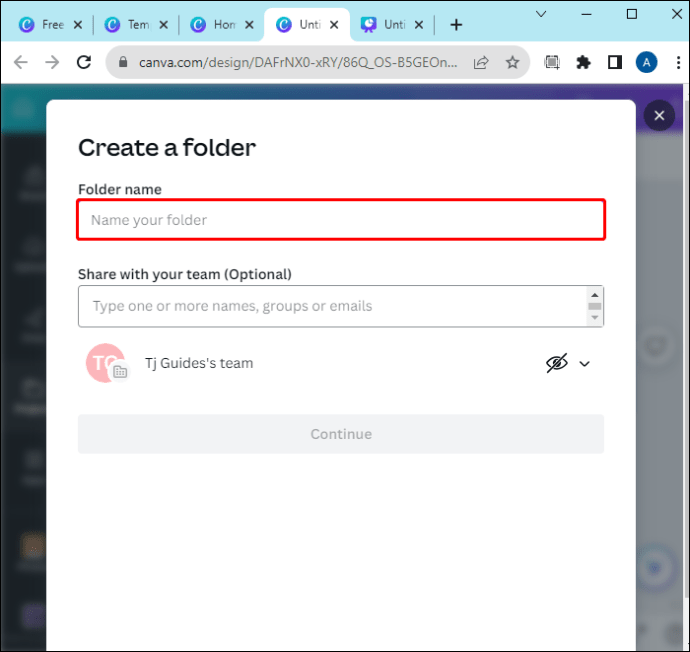
Ten en cuenta que compartir tu diseño de Canva en una carpeta solo se puede hacer entre los miembros del equipo. No puedes compartir una carpeta con alguien fuera de tu equipo. Si desea compartir la carpeta con alguien fuera del equipo, comience invitándolo al equipo antes de compartir la carpeta.
Además, puede agregar restricciones sobre cómo desea que los miembros de su equipo interactúen con la carpeta. contenido dentro de la carpeta. Hay diferentes opciones en esta categoría que puede implementar. Incluyen:
Editar: esta opción permite a los miembros del equipo editar el contenido de la carpeta. También pueden agregar nuevos elementos al diseño.Puede editar y compartir: esto brinda a los miembros del equipo la capacidad de editar el contenido de la carpeta, agregar nuevos elementos y compartirlo.No compartido: esta restricción garantiza que no puedas compartir la carpeta con nadie más. Solo tú puedes usarlo.Puede ver: como sugiere el nombre, los miembros de tu equipo solo pueden ver el contenido de la carpeta. No pueden introducir ningún elemento nuevo.
Comparte tus proyectos de Canva con los miembros del equipo hoy
Compartir proyectos en Canva con los miembros de tu equipo es bastante sencillo siguiendo los pasos anteriores. Siempre que tengas un equipo en Canva, podrás colaborar fácilmente cuando trabajes en proyectos y compartir ideas. Esto puede garantizar la calidad general del diseño final y cuenta con el aporte de todos los miembros clave del equipo de diseño.
¿Alguna vez has compartido un diseño de Canva con un equipo? ¿Qué procedimiento usaste? Háganos saber en la sección de comentarios.
Descargo de responsabilidad: algunas páginas de este sitio pueden incluir un enlace de afiliado. Esto no afecta nuestra editorial de ninguna manera.